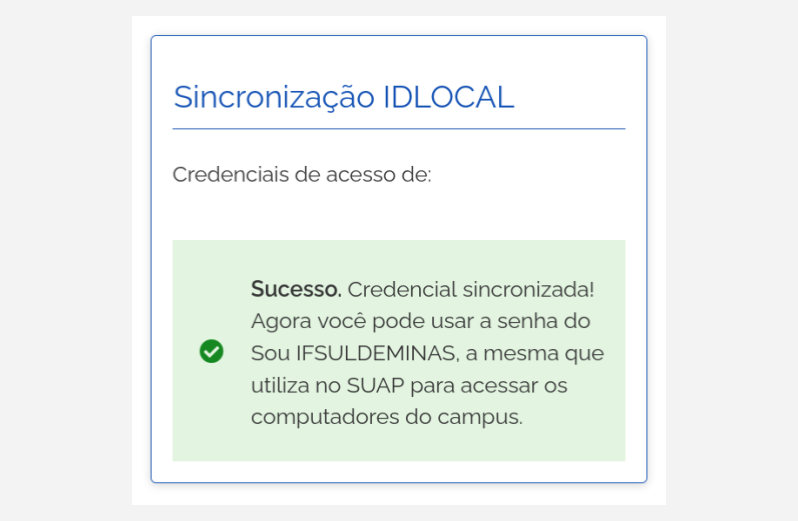Sincronização da base de autenticação dos computadores do IFSULDEMINAS Campus Inconfidentes: mudanças entre as edições
Sem resumo de edição |
|||
| (23 revisões intermediárias por 2 usuários não estão sendo mostradas) | |||
| Linha 1: | Linha 1: | ||
== Considerações Iniciais == | == Considerações Iniciais == | ||
<div style="border: 2px solid #d6d2c5; background-color: #f9f4e6; padding: 1em; font-size: 16px;"> | <div style="border: 2px solid #d6d2c5; background-color: #f9f4e6; padding: 1em; font-size: 16px;"> | ||
<p> | <p>Para acessar os computadores do IFSULDEMINAS Campus Inconfidentes você precisa sicronizar sua senha do <b>Sou IFSULDEMINAS</b> com a base de autenticação dos computadores. Esse tutorial orienta em poucos passos como realizar esta sincronização.</p> | ||
</div> | </div> | ||
== 1° Passo - Acesso ao Sou IFSULDEMINAS == | == 1° Passo - Acesso ao Sou IFSULDEMINAS == | ||
<div style="border: 2px solid #d6d2c5; background-color: #f9f4e6; padding: 1em; font-size: 16px;"> | <div style="border: 2px solid #d6d2c5; background-color: #f9f4e6; padding: 1em; font-size: 16px;"> | ||
<p>Para realizar o sincronização de acesso aos computadores será necessário já ter criado a senha de acesso | <p>Para realizar o sincronização de acesso aos computadores será necessário já ter criado a senha de acesso no Sou IFSULDEMINAS. Lembrando que a senha do Sou IFSULDEMINAS é a mesma a ser utilizada no <b>"SUAP e "E-mail Institucional"</b>.</p> | ||
<p><b>IMPORTANTE:</b> caso ainda não tenha criado ou esqueceu a senha do Sou IFSULDEMINAS | <p><b>IMPORTANTE:</b> caso ainda não tenha criado ou esqueceu a senha do Sou IFSULDEMINAS regularize primeiramente suas credenciais no <b>Sou IFSULDEMINAS</b>, [https://ntiajuda.ifs.ifsuldeminas.edu.br/index.php/Primeiro_Acesso_ao_Sou_IFSULDEMINAS acesse aqui] e veja o passo a passo para regularização.</p> | ||
</div> | </div> | ||
== 2° Passo - Sincronizando o Sou IFSULDEMINAS com a Base | == 2° Passo - Sincronizando o Sou IFSULDEMINAS com a Base de autenticação dos computadores == | ||
<div style="border: 2px solid #d6d2c5; background-color: #f9f4e6; padding: 1em; font-size: 16px;"> | <div style="border: 2px solid #d6d2c5; background-color: #f9f4e6; padding: 1em; font-size: 16px;"> | ||
<p>Após | <p>Após ter o acesso ao Sou IFSULDEMINAS regularizado, [https://sincroniza.ifs.ifsuldeminas.edu.br acesse aqui] para realização a sincronização da base de autenticação dos computadores.</p> | ||
</div> | </div> | ||
==3° Passo - Utilize suas credenciais do Sou IFSULDEMINAS para acesso == | ==3° Passo - Utilize suas credenciais do Sou IFSULDEMINAS para acesso == | ||
<div style="border: 2px solid #d6d2c5; background-color: #f9f4e6; padding: 1em; font-size: 16px;"> | <div style="border: 2px solid #d6d2c5; background-color: #f9f4e6; padding: 1em; font-size: 16px;"> | ||
<p>Será aberta a tela <b>"Sincronizar acesso aos computadores do Campus Inconfidentes com o Sou IFSULDEMINAS"</b> e nessa tela, siga as orientações ilustradas na <b>"Figura 1"</b>.</p> | |||
<p>Lembrando novamente que a senha é a mesma utilizada para acesso ao <b>"SUAP e E-mail Institucional"</b>.</p> | <p>Lembrando novamente que a senha é a mesma utilizada para acesso ao <b>"SUAP e E-mail Institucional"</b>.</p> | ||
</div> | </div> | ||
| Linha 29: | Linha 29: | ||
<tr> | <tr> | ||
<td valign="top" align='center'> | <td valign="top" align='center'> | ||
[[Arquivo: Sincroniza 1.png | <div class="res-img"> | ||
[[Arquivo: Sincroniza 1.png]] | |||
</div> | |||
</td> | </td> | ||
</tr> | </tr> | ||
| Linha 36: | Linha 38: | ||
== Mensagem de Sincronização == | == Mensagem de Sincronização == | ||
<div style="border: 2px solid #d6d2c5; background-color: #f9f4e6; padding: 1em; font-size: 16px;"> | <div style="border: 2px solid #d6d2c5; background-color: #f9f4e6; padding: 1em; font-size: 16px;"> | ||
<p>Ao digitar as credenciais corretamente a | <p>Ao digitar as credenciais corretamente, a mensagem de sucesso como a seguir irá aparecer, feito isso o processo de sincronização foi encerrado e não é necessário mais nenhuma intervenção, basta acessar os computadores do IFSULDEMINAS Campus Inconfidentes com seu CPF e senha utilizado no Sou IFSULDEMINAS.</p> | ||
</div> | </div> | ||
| Linha 47: | Linha 49: | ||
<tr> | <tr> | ||
<td valign="top" align='center'> | <td valign="top" align='center'> | ||
[[Arquivo: Sincroniza_2.png | <div class="res-img"> | ||
[[Arquivo: Sincroniza_2.png]] | |||
</div> | |||
</td> | </td> | ||
</tr> | </tr> | ||
| Linha 53: | Linha 57: | ||
== IMPORTANTE! == | == IMPORTANTE! == | ||
<div style="border: 2px solid #d6d2c5; background-color: #B22222; padding: 1em; font-size: 16px | <div style="border: 2px solid #d6d2c5; background-color: #B22222; padding: 1em; font-size: 16px;"> | ||
<p><font style="font-size: 20px; color: | <p><font style="font-size: 20px; color:#FFFFFF;" >Caso realize a troca de senha do Sou IFSULDEMINAS (troque a senha do SUAP e E-mail Institucional) será necessário realizar a sincronização da [[#2° Passo - Sincronizando o Sou IFSULDEMINAS com a Base de autenticação dos computadores|base de autenticação dos computadores]] novamente.</font></p> | ||
</div> | </div> | ||
Edição atual tal como às 19h06min de 3 de janeiro de 2024
Considerações Iniciais
Para acessar os computadores do IFSULDEMINAS Campus Inconfidentes você precisa sicronizar sua senha do Sou IFSULDEMINAS com a base de autenticação dos computadores. Esse tutorial orienta em poucos passos como realizar esta sincronização.
1° Passo - Acesso ao Sou IFSULDEMINAS
Para realizar o sincronização de acesso aos computadores será necessário já ter criado a senha de acesso no Sou IFSULDEMINAS. Lembrando que a senha do Sou IFSULDEMINAS é a mesma a ser utilizada no "SUAP e "E-mail Institucional".
IMPORTANTE: caso ainda não tenha criado ou esqueceu a senha do Sou IFSULDEMINAS regularize primeiramente suas credenciais no Sou IFSULDEMINAS, acesse aqui e veja o passo a passo para regularização.
2° Passo - Sincronizando o Sou IFSULDEMINAS com a Base de autenticação dos computadores
Após ter o acesso ao Sou IFSULDEMINAS regularizado, acesse aqui para realização a sincronização da base de autenticação dos computadores.
3° Passo - Utilize suas credenciais do Sou IFSULDEMINAS para acesso
Será aberta a tela "Sincronizar acesso aos computadores do Campus Inconfidentes com o Sou IFSULDEMINAS" e nessa tela, siga as orientações ilustradas na "Figura 1".
Lembrando novamente que a senha é a mesma utilizada para acesso ao "SUAP e E-mail Institucional".
|
Figura 1: Credenciais do Sou IFSULDEMINAS |
Mensagem de Sincronização
Ao digitar as credenciais corretamente, a mensagem de sucesso como a seguir irá aparecer, feito isso o processo de sincronização foi encerrado e não é necessário mais nenhuma intervenção, basta acessar os computadores do IFSULDEMINAS Campus Inconfidentes com seu CPF e senha utilizado no Sou IFSULDEMINAS.
|
Figura 2: Mensagem de Sincronização concluída |
IMPORTANTE!
Caso realize a troca de senha do Sou IFSULDEMINAS (troque a senha do SUAP e E-mail Institucional) será necessário realizar a sincronização da base de autenticação dos computadores novamente.